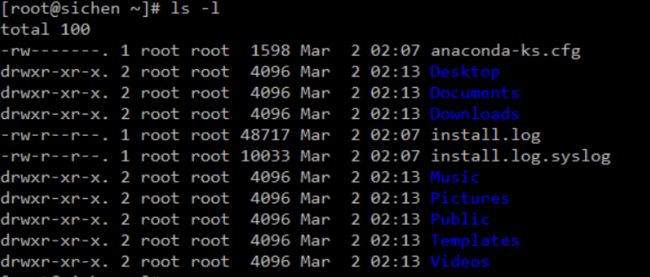linux常见命令-CentOS(持续更新)
修改语言:
sudo dpkg-reconfigure locales
zh_CN.UTF-8
重启:
reboot
查询linux系统的ip地址:
ifconfig // inet 192.168.225.131 就是虚拟机的ip地址
eth0: flags=4163 mtu 1500
inet 192.168.225.131 netmask 255.255.255.0 broadcast 192.168.225.255
inet6 fe80::20c:29ff:febf:eb4f prefixlen 64 scopeid 0x20
ether 00:0c:29:bf:eb:4f txqueuelen 1000 (Ethernet)
RX packets 2 bytes 402 (402.0 B)
RX errors 0 dropped 0 overruns 0 frame 0
TX packets 15 bytes 1426 (1.3 KiB)
TX errors 0 dropped 0 overruns 0 carrier 0 collisions 0
lo: flags=73 mtu 65536
inet 127.0.0.1 netmask 255.0.0.0
inet6 ::1 prefixlen 128 scopeid 0x10
loop txqueuelen 1000 (Local Loopback)
RX packets 8 bytes 400 (400.0 B)
RX errors 0 dropped 0 overruns 0 frame 0
TX packets 8 bytes 400 (400.0 B)
TX errors 0 dropped 0 overruns 0 carrier 0 collision
注意:CentOS使用的命令并不是ifconfig
而是 ip address
查询linux的版本
getconf LONG_BIT
系统的英文出现乱码:
修改 /etc/locale.conf文件
将其中的内容修改为即可
LANG="en_US.UTF-8"
修改之后执行
source /etc/locale.conf
乱码问题就解决了
linux的目录结构:
root : 超级管理员的目录
home : 创建的其他管理员的目录
usr : 安装软件的目录
linux的常用命令:
[root@sichen ~]#
root就是登录的用户 ,
sichen就是连接的主机名
~ : 当前所在的目录
pwd : 打印当前目录,打印到控制台上
输入命令的名称 然后 --help 可以查看命令的参数列表 , 来获取参数的使用方法
1.切换目录命令:
cd
使用 cd app 就是切换到app目录下
如果文件名字很长 , 可以打几个字符 , 然后按tab键进行补全
cd ..
切换到上一层目录
cd /
切换到系统根目录 (系统的总目录下)
cd ~
切换到用户主目录
cd -
切换到上一个所在目录
2.列出文件列表:
ls
列出所有的文件及文件夹
这里蓝颜色的是文件夹
白颜色的是文件
ls -a
列出当前文件夹下的所有文件(包括隐藏文件)
以.开头的是 隐藏的文件或文件夹
ls -l
显示文件及文件夹的详细信息
可以简写为 ll
3.创建目录和移除目录
mkdir 目录名称
创建一个目录
mkdir -p aaa/bbb 创建多级目录
rmdir 目录名称
删除对应的目录
4.浏览文件内容
cat 文件名
显示文件中的内容
但是一般文件中的内容较多 , 这个时候要使用
more 文件名
来显示内容过多的文件内容
它是每次只显示一屏的内容 按回车键显示下一行 , 按空格键显示下一屏的内容
按q键是退出 / 或者是ctrl + c 也可以退出
tail -10 文件名
显示文件最后10行的内容
tail -f 可以动态的查看文件的变化情况 , 一般用来实时的监控日志文件的变换情况 , 来监控报错信息
5.文件操作
cp 要拷贝的文件名 要拷贝的位置/
将指定文件拷贝到指定的位置
cp 要拷贝的文件名 要拷贝的位置/重命名的文件名称
将指定的文件拷贝到指定位置,并且重命名
mv 要剪切的文件名 要剪切的位置
这里也可以重命名文件的名字
rm 删除文件
rm -r 删除指定的文件夹
rm -rf 删除文件夹,不询问是否确定删除
f 代表的是不询问
rm -rf /*
删除当前文件夹下的所有文件,采用递归的方式,一层层的删除,会将该文件夹下的所有文件全部删除
如果在系统的总目录下使用这个命令 , 这个时候 ,会将系统下的所有的文件及文件夹删除(除了一些系统文件会被保留 , 非常危险)
tar
打包文件 , 但是不压缩
-c : 创建一个新的tar文件
-v : 显示运行过程的信息
-f : 指定文件名
-z : 调用gzip命令进行压缩
-t : 查看压缩文件的内容
-x : 解开tar文件
(如果这里解开的是没有压缩的文件 ,也就是文件后缀只有 .tar 没有 .tar.gz ,就不用使用z这个属性)
tar -xvf xxx.tar
(如果是带有.tar.gz的文件 , 就要带上z这个属性)
tar -zxvf xxx.tar.gz
如果后边不跟文件路径的话就会解压到当前文件的路径下
tar -zxvf xxx.tar.gz -C 解压的路径
(注意这里后边跟的是一个大写的C 指定文件的解压路径)
压缩文件
tar -zcvf 压缩文件的重命名的名称 要压缩的文件
6.查找文件,以及查找文件内容的命令
find 查找文件的命令
find 要查找的目录 -name 文件的名称 (可以写一半文件名然后加一个*代表通配符)
grep 查找文件的内容的
grep 要查找的字符串 要查找的文件名
在后边加一个属性 --color 能够高亮显示查找的字符串
-A1 显示查找的字符串所在行,以及所在行的后一行
-B1 显示查找的字符串所在行,以及所在行的前一行
7.其他常用命令:
pwd : 显示当前所在的目录
touch : 创建一个空的文件
touch a.txt
clear : 清屏命令
V i 和 V i M 编辑器:
使用 vi 或者是 vim进入文件编辑模式
可以编辑已经存在的文件 , 也可以编辑不存在的文件
使用vim在操作配置文件的时候 , 会高亮显示 , 对用户的体验较好
-
三大模式
-
命令行模式:
- 初始进入文件的状态是命令行模式
-
插入模式:
- 按 i , o ,a 进入插入模式
- i
- i : 在当前位置前插入
- I : 在当前行首插入
- a
- a : 在当前位置后插入
- A : 在当前行尾插入
- o
- o : 在当前行之后插入一行
- O : 在当前行之前插入一行
- i
- 按 i , o ,a 进入插入模式
-
底行模式:
-
: 必须在命令行模式下输入才行
- 进入底行模式
-
:wq 保存并退出 :q 退出 (如果对文件进行编辑了,但是不保存,直接:q 就会报错) :q! 不保存退出
-
-
重定向的输出 > 和 >>
将文件中的内容保存在其他文件中
控制台输出 > bb.txt
控制台输出的内容保存在bb.txt中
执行多次 , 会将内容覆盖到输出的文件中
控制台输出 >> bb.txt
会将内容拼接到bb.txt的文件内容后边
应该是用来进行日志文件的实时获取的功能的
系统管理命令:
ps -ef :查看所有的进程
ps -ef | grep ssh 查找某一个进程
可以查看包含java的进程的
kill 进程对应的编号 : 杀掉对应编号的进程
kill -9 进程的对应编号 : 强制杀除这个进程
管道:
这是linux中一个重要的概念 , 它可以将一个命令的输出 , 作为另一个命令的输入
就是在两个命令中间加上一个 | 符号即可 , 就表示将前一个命令的输出 , 当做后一个命令的输入
设置新用户和密码:
useradd 新用户的名称
passwd 要设置密码的用户名
然后输入密码即可
用户之间的切换 :
su - 用户名 : 切换用户名
如果 su - 后边什么都不加 , 默认打开的是root用户
root用户切换普通用户时 , 不需要输入密码
但是普通用户切换其他用户的时候 , 需要输入对应密码
linux的权限管理系统:
文件的权限分类:
通过十位字母来进行表示 : 共分为下边所示的四个部分
- --- --- ---
-
首位表示文件的类型
-
‘’ - ''表示文件 (白色的)
然后将上传的文件解压
-
-
第二组 : 当前用户所具有的该文件的权限
- r : read 读 4
- w : write 写 2
- x : excute 执行 1
-
第三组 : 当前组内其他用户具有该文件的权限
- r : read 读
- w ; write 写
- x : excute 执行
-
第四组 : 其他组的用户具有该文件的权限
- r : read 读
- w ; write 写
- x : excute 执行
修改文件的权限:
chmod : 修改文件操作
有三个参数 :
-u user 当前用户
-g grep 当前用户组内的其他用户
-o others 当前组外的其他用户
-a all 所有用户
语法格式 : chmod 指定用户+指定的权限 文件的绝对路径
ugoa + - = rwx
也可以直接使用数字的形式进行修改
chmod u=rwx , g=r,o=rwx 要修改权限的文件名
u 就是第二组的代表 , 直接在=号后边写上要修改的权限即可
g 就是第三组的代表
o 就是第四组的代表
快速修改文件的权限
r : read 读 4
w : write 写 2
x : excute 执行 1
直接使用 chmod 每一个组所需要的权限的数字之和,即可
例如 : chmod 755 a.txt
给文件设置新的主人 :
chown : 给文件设置其他的组
语法格式 : chown 新用户名 文件的绝对路径
chgrp : 给文件设置其他的组:
语法格式 :
chgrp 新的组名 文件的绝对路径
linux常见的网络操作:
主机名的配置:
hostname : 显示当前的主机名
hostname 修改后的主机名
修改主机名(只是临时生效的,服务器重启之后就失效了)
要想永久修改主机名 , 就要修改配置文件
打开下边路径的文件
cat /etc/sysconfig/network
IP地址的配置:
配置ip地址的方法一
在安装虚拟机的时候,命名主机名后就直接设置ip地址
配置ip地址的方法二
ifconfig eth0 192.168.12.132
这只是临时修改ip地址
永久修改ip地址
修改配置文件
/etc/sysconfig/network-scripts/ifcfg-eth0
[root@sichen /]# cat /etc/sysconfig/network-scripts/ifcfg-eth0
DEVICE=eth0 网卡名称
HWADDR=00:0C:29:5B:BA:E7 MAC地址
TYPE=Ethernet
UUID=e9136e52-a915-4c0d-9b24-996e38006db6
ONBOOT=no 开机的时候模式不使用这个网卡
NM_CONTROLLED=yes
BOOTPROTO=dhcp dhcp:自动获取ip地址
首先需要将
ONBOOT=no 修改为 yes
BOOTPROTO=dhcp 修改为static
然后需要添加
IPADDR=192.168.255.132 #IP地址
NETMASK=255.255.255.0 #子网掩码
NETWORK=192.168.255.0 #网络地址
BROADCAST=192.168.0.255 #广播地址
域名映射:
/etc/hosts 文件用于通过主机名进行访问的时候,做ip地址解析之用,
相当于window系统的C:\windows\System32\etc\hosts文件的功能
打开这个文件
在里边添加上ip地址 , 和主机名称即可
网络服务管理:
service network restart 重启网络服务
service network start 启动指定服务
service network stop 停止指定服务
service network status 查看指定服务的状态
service --status-all 查看系统中所有后台服务
netstat -nltp 查看系统中网络进程的端口监听情况
防火墙设置
防火墙根据配置文件
/etc/sysconfig/iptables
来控制本机的出,入网络访问行为
service iptables status 查看防火墙的状态
service iptables stop 关闭防火墙
service iptables start 启动防火墙
chkconfig iptables off 禁止防火墙自启动
对文件的排序和比较操作
sort 文件名 : 对文件内容进行排序
如果内容是字母的话 , 按照字母的字典顺序进行排序
如果内容是数字 , 按照数字的顺序进行排序
cmp 文件1 文件2 : 对两个文件进行比较 ,
如果有不同 , 就把不同字节数 ,和不同的行数
输出在控制台
comm 文件1 文件2 : 比较两个排序过的文件 ,
会出现三列
第一列 : 显示的是只有第一个文件中特有的内容
第二列 : 显示的是只有第二个文件中特有的内容
第三列 : 显示的是两个文件中共有的内容
ervice --status-all 查看系统中所有后台服务
netstat -nltp 查看系统中网络进程的端口监听情况
防火墙设置
防火墙根据配置文件
/etc/sysconfig/iptables
来控制本机的出,入网络访问行为
service iptables status 查看防火墙的状态
service iptables stop 关闭防火墙
service iptables start 启动防火墙
chkconfig iptables off 禁止防火墙自启动
---
### 对文件的排序和比较操作
sort 文件名 : 对文件内容进行排序
如果内容是字母的话 , 按照字母的字典顺序进行排序
如果内容是数字 , 按照数字的顺序进行排序
cmp 文件1 文件2 : 对两个文件进行比较 ,
如果有不同 , 就把不同字节数 ,和不同的行数
输出在控制台
comm 文件1 文件2 : 比较两个排序过的文件 ,
会出现三列
第一列 : 显示的是只有第一个文件中特有的内容
第二列 : 显示的是只有第二个文件中特有的内容
第三列 : 显示的是两个文件中共有的内容